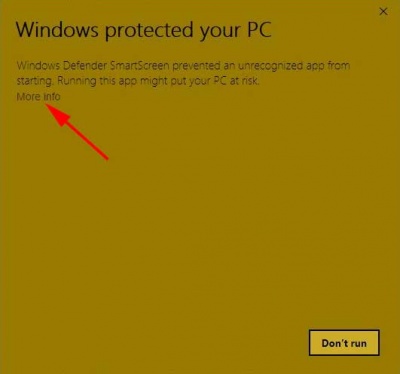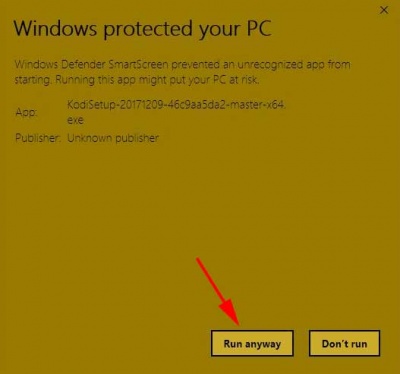| |
. |
|
|
Para instalar la versión estable más reciente de Kodi para Windows, ve a http://kodi.tv/download/849. Esta es la versión recomendada para la mayoría de los usuarios.



1.1 Recomendado
La versión recomendada de Kodi es la versión actual Kodi v18.9 Leia. Esta es la compilación estable y se recomienda para los usuarios en general.
Puede descargar Kodi desde la tienda de Windows, que mantendrá Kodi actualizado automáticamente, o puede descargar un archivo instalador ejecutable (.exe).
1.2 Pre-lanzamiento
AVISO: Las compilaciones de pre-lanzamiento deben considerarse inestables y podrían causar fallos y pérdida de datos. Estas compilaciones pueden incluir errores y características faltantes o rotas.
La versión Pre-release es una compilación temprana de la próxima versión de Kodi. Las builds de pre-lanzamiento progresan de Alpha a Beta a Release Candidate a medida que se acercan al lanzamiento.
Las builds de pre-lanzamiento son sólo para usuarios que quieren ayudar a mejorar Kodi probando y proporcionando comentarios sobre cualquier problema que se descubra.
Si quiere una experiencia de Kodi estable y sin estrés, instale la compilación estable recomendada.
Siempre haga una copia de seguridad antes de ejecutar una compilación de pre-lanzamiento.
1.3 Compilaciones de desarrollo
ADVERTENCIA: Las compilaciones de desarrollo deben ser consideradas inestables y pueden causar caídas y pérdida de datos. Estas compilaciones pueden incluir cambios experimentales, errores y características faltantes o rotas.
Las compilaciones de desarrollo de Kodi, o «Nightlies», son instantáneas nocturnas de la versión de desarrollo actual. Estas compilaciones son más tempranas y experimentales que las versiones preliminares.
Las compilaciones de desarrollo son sólo para los usuarios que quieren ayudar a mejorar Kodi probando y proporcionando retroalimentación sobre cualquier problema que se descubra.Las quejas hechas en el foro sobre las características faltantes o rotas en las compilaciones de desarrollo serán recibidas con el silencio en el mejor de los casos.
Si quieres una experiencia de Kodi estable y sin estrés, instala la build estable recomendada.
Siempre haz una copia de seguridad antes de ejecutar una build de pre-lanzamiento.
2 Elegir un método de instalación
Puedes elegir entre varias formas de instalar Kodi.
2.1 Instalador
Se puede descargar un archivo instalador ejecutable (.exe) desde la página de descargas de Kodi.
- Elige el instalador correcto para tu sistema. (En Windows 10, puedes comprobar si tu sistema es de 64 o 32 bits en Configuración. Elige Sistema y luego Acerca de. En Especificaciones del dispositivo, compruebe Tipo de sistema. Esto le indicará si está ejecutando una versión de 64 o 32 bits de Windows.)
- Una vez finalizada la descarga, ejecute el instalador y acepte los términos del acuerdo de licencia. A continuación, puede elegir dónde instalar Kodi.
La siguiente guía en vídeo le muestra cómo instalar Kodi con el instalador ejecutable.
NOTA: En el vídeo se muestra una versión antigua de Kodi, la v15. Las versiones posteriores tienen un sistema de menús diferente.
2.2 Microsoft Store
Kodi puede descargarse desde Microsoft Store utilizando el enlace de la página de descargas.
La versión de Microsoft Store es la versión actual, y se actualizará automáticamente. La versión de Microsoft Store puede ejecutarse en Windows 10 S.
Puede leer sobre la introducción de la versión de Kodi en Windows Store en el blog de Windows Store.
2.3 Chocolatey
Si tiene instalado Chocolatey, puede ejecutar el instalador de línea de comandos. Visite la página de paquetes Kodi en Chocolately para obtener instrucciones.
2.4 Modo portátil
Ver: Modo portátil
3 Actualización de Kodi
El dedicado equipo de voluntarios de Kodi siempre está trabajando para mejorar y potenciar tu experiencia con Kodi. Varias veces al año, se lanzan nuevas versiones estables de Kodi.
Antes de actualizar Kodi:
- Haz una copia de seguridad de tus datos siguiendo la guía de copias de seguridad. Ver: Copia de seguridad.
- Asegúrese de que su ordenador sigue cumpliendo los requisitos mínimos de Kodi en Hardware compatible.
- Si utiliza complementos o skins, compruebe si se han actualizado para que funcionen con la nueva versión de Kodi. Si la actualización es una actualización decimal (por ejemplo, de 18.x a 18.y), todos los complementos y skins deberían seguir funcionando.
Puede actualizar instalando la nueva versión de Kodi siguiendo las instrucciones de instalación anteriores. No es necesario desinstalar la versión antigua.
La siguiente guía en vídeo podría ayudarte con este proceso.
4 Instalación de versiones antiguas de Kodi
Las versiones más antiguas de Kodi de 32 bits se pueden encontrar aquí.
5 Desinstalación de Kodi
Kodi se instala en carpetas en dos lugares. Debes eliminar ambas carpetas para desinstalarlo completamente.
5.1 La aplicación Kodi
El programa Kodi se instala por defecto en C:\Program Files\Kodi\, o en C:\Program Files (x86)\Kodi\ si has actualizado desde una versión anterior.Para desinstalar la aplicación Kodi en Windows 10:
- Abrir Configuración
- Elegir Aplicaciones, luego ‘Aplicaciones y características’
- Seleccionar Kodi en la lista de aplicaciones
- Elegir Desinstalar.
- Abre el Panel de control
- Elige ‘Programas y características’
- Selecciona Kodi en la lista de apps
- Elige Desinstalar
Para desinstalar la aplicación Kodi en Windows 7 o Windows 8:
5.2 La carpeta de datos de Kodi
Después de instalar Kodi, todos los cambios en Kodi se guardan en una carpeta de datos. Esto incluye cosas como sus datos de usuario, bibliotecas, pieles y complementos.
- Si descargó y ejecutó el archivo instalador ejecutable de Kodi (.exe) manualmente, la carpeta estará en
C:\Users\Your User Name\AppData\Roaming\Kodi - Si ha descargado Kodi desde la Microsoft Store, la carpeta estará en
C:\Users\Your User Name\AppData\Local\Packages\XBMCFoundation.Kodi_4n2hpmxwrvr6p\LocalCache\Roaming\Kodi -
Si ves este cuadro de diálogo, haz clic en Más información.
Después de que el texto se expanda, haz clic en Ejecutar de todos modos.
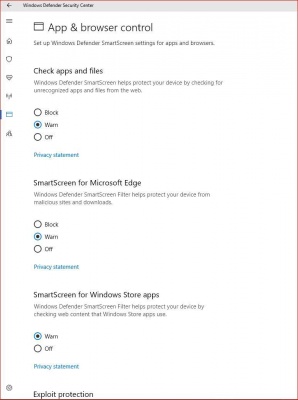
Si no ve «Ejecutar de todos modos», es posible que Windows Defender esté configurado para bloquear en lugar de advertir. Esta configuración puede cambiarse en Seguridad de Windows.
NOTA: Cambiar la configuración en Seguridad de Windows puede hacer que su equipo sea menos seguro. Si no está seguro de continuar, considere la posibilidad de instalar Kodi a través de la Microsoft Store o esperar unos días hasta que Windows Defender reconozca la nueva versión de Kodi.
Para evitar que Windows Defender SmartScreen bloquee el instalador de Kodi, desactive ‘Comprobar aplicaciones y archivos’ en ‘Control del navegador de aplicaciones &’ en Seguridad de Windows, y luego instale Kodi. Recuerda activar ‘Comprobar aplicaciones y archivos’ una vez completada la instalación.
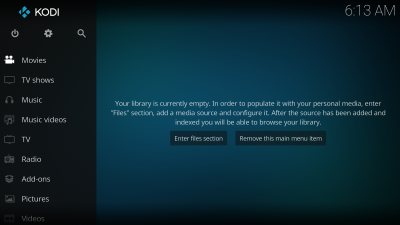
Abre Kodi desde el menú Inicio, expandiendo la carpeta Kodi, y eligiendo la aplicación Kodi.Cuando ejecutes Kodi por primera vez, se te indicará que tu biblioteca está vacía.Para empezar a añadir medios a su biblioteca de Kodi, consulte la sección de la Wiki para usuarios noveles.
Volver al principio
Si elimina la carpeta de datos para hacer una instalación limpia de Kodi, las carpetas de datos se volverán a crear la próxima vez que ejecute Kodi.
Si desea conservar la carpeta de datos para realizar una copia de seguridad, cambie el nombre de la carpeta de Kodi por algo como Kodi-Old. Ver: Copia de seguridad
5.3 Desinstalación completa
Para desinstalar completamente Kodi, desinstale la aplicación y, a continuación, elimine la carpeta de datos.
6 Windows Defender
La pantalla inteligente de Windows Defender es una función de Windows que bloquea el software que no reconoce para proteger su equipo.
Si descarga el instalador inmediatamente después del lanzamiento de una nueva versión de Kodi, Windows Defender Smartscreen podría bloquear el instalador.
Si el instalador de Kodi está bloqueado, haga clic en ‘Más información’ y luego en ‘Ejecutar de todos modos’ para continuar con la instalación de Kodi.